Base de connaissances
AVM Content
Configurer la FRITZ!Box pour la ligne Deutsche Glasfaser

La FRITZ!Box est préconfigurée de manière optimale pour l'utilisation sur une ligne fibre optique Deutsche Glasfaser. Il vous suffit de la raccorder à votre ligne fibre optique, d'activer l'accès Internet Deutsche Glasfaser et de configurer la téléphonie.
Ensuite, tous les équipements de votre réseau domestique bénéficieront sans aucune restriction de toute la palette de fonctionnalités de la FRITZ!Box pour Internet, la téléphonie et la domotique.
Prérequis/restrictions
- Sur une ligne fibre optique AON, une FRITZ!Box avec module SFP « FRITZ!SFP AON » est nécessaire.
- Sur une ligne fibre optique GPON, une FRITZ!Box avec module SFP « FRITZ!SFP GPON » est nécessaire.
- La FRITZ!Box ne peut actuellement pas être utilisée directement sur une ligne fibre optique XGS-PON. Vous pouvez cependant configurer la FRITZ!Box sur la ligne XGS-PON pour l'accès à Internet via « WAN » et l'utiliser en aval du modem fibre optique du fournisseur d'accès à Internet.
Remarque :Toutes les indications relatives aux fonctions et à la configuration fournies ici se réfèrent à la version actuelle de FRITZ!OS installée sur la FRITZ!Box.
1 Ayez à portée de main le code d'activation
- Connectez-vous au portail client de Deutsche Glasfaser et notez le code d'activation qui s'affiche sous « Statut de ma commande > Activer la ligne ».
Remarque :Si le portail client n'affiche pas de code d'activation, appelez le service clientèle de Deutsche Glasfaser au +49 (0)2861 890600.
2 Insérer le module SFP dans la FRITZ!Box
- Insérez le module SFP correspondant à votre ligne fibre optique dans le port fibre de votre FRITZ!Box :
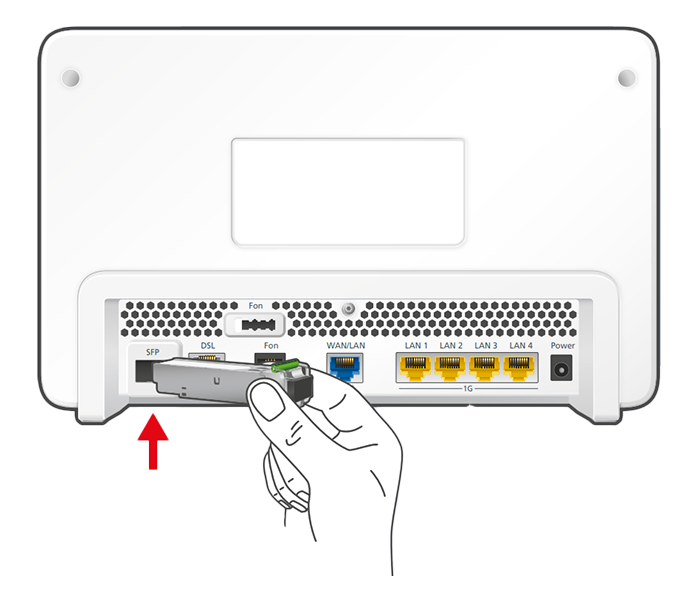
Utiliser le module SFP dans la FRITZ!Box - Si vous utilisez une ligne fibre optique AON, insérez le module SFP « FRITZ!SFP AON » dans le port fibre de votre FRITZ!Box.
- Si vous utilisez une ligne fibre optique GPON, insérez le module SFP « FRITZ!SFP GPON » dans le port fibre de votre FRITZ!Box.
Remarque :Si vous ne connaissez pas votre type de ligne fibre optique, essayez l'un après l'autre les modules SFP fournis avec votre FRITZ!Box. Le voyant Power/Internet de votre FRITZ!Box reste allumé dès que la FRITZ!Box est connectée à la ligne fibre optique avec le bon module SFP.
3 Connecter la FRITZ!Box à la ligne fibre optique
- Ôtez les capuchons anti-poussière du câble fibre optique, du module SFP de la FRITZ!Box et du boîtier de raccordement fibre optique.
- Branchez le câble fibre optique sur le module SFP dans la FRITZ!Box et sur le boîtier de raccordement fibre optique. Ne pliez pas le câble fibre optique et ne placez pas les extrémités de ce câble devant vos yeux.
Remarque :Des instructions concernant la sélection du câble fibre optique adapté sont disponibles dans nos instructions De quel câble fibre optique ai-je besoin ?.
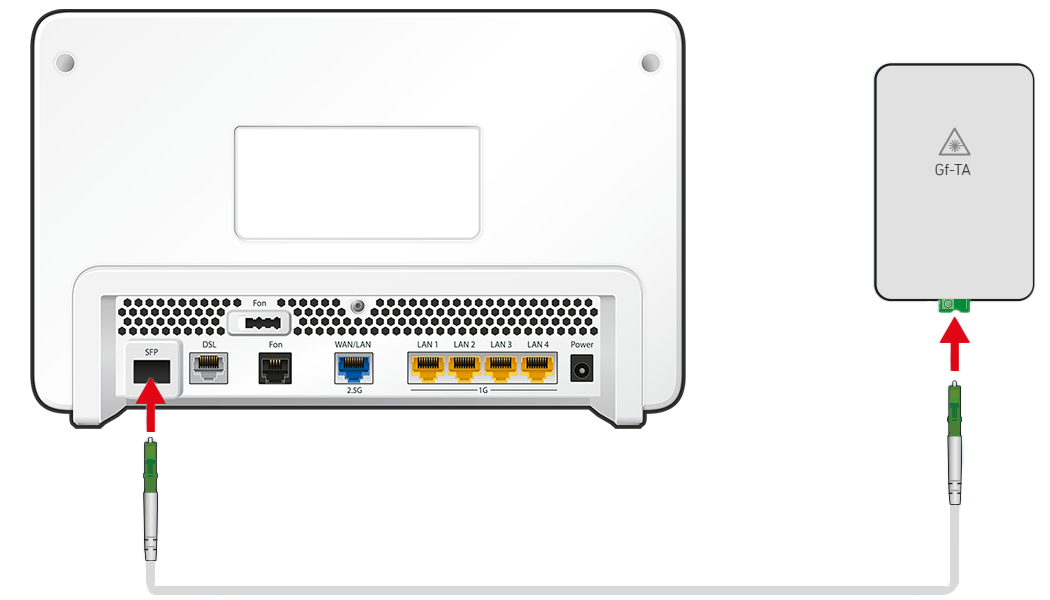
Connecter la FRITZ!Box à la ligne fibre optique
4 Raccorder la FRITZ!Box au réseau d'alimentation électrique
- Branchez le bloc d'alimentation sur le port Power de la FRITZ!Box et sur une prise de courant.
5 Activer l'accès à Internet
- Démarrez le navigateur Internet, vous êtes maintenant redirigé vers le portail d'activation de Deutsche Glasfaser. Si ce n'est pas le cas, ouvrez le portail d'activation à l'adresse http://activation.deutsche-glasfaser.de.
- Saisissez votre code d'activation et cliquez sur « Senden » (Envoyer). Le portail d'activation affiche une synthèse de vos informations client.
- Cliquez sur « Aktivieren » (Activer) pour démarrer l'activation de l'accès Internet. Il est possible que vous deviez patienter quelques minutes avant que la procédure d'activation soit terminée et que vous puissiez utiliser l'accès Internet.
Important :Si l'activation échoue ou qu'il n'est pas possible d'accéder à Internet au bout de 10 minutes, adressez-vous à Deutsche Glasfaser. Si un message s'affiche sur la page d'activation (par exemple « Falscher Port » (port incorrect)), ayez-le à portée de main.
6 Configurer la téléphonie dans la FRITZ!Box
Préparer les informations d'authentification
- Ayez à portée de main les informations d'authentification pour la téléphonie que Deutsche Glasfaser vous a communiquées (par exemple le nom d'utilisateur et le mot de passe).
Remarque :Vous trouverez les informations d'authentification dans vos documents contractuels. Si vous ne les avez pas reçues, appelez le service clientèle de Deutsche Glasfaser au +49 (0)2861 890600.
Configurer des numéros
- Dans l'interface utilisateur de la FRITZ!Box, cliquez sur « Téléphonie ».
- Dans le menu « Téléphonie », cliquez sur « Mes numéros ».
- Cliquez sur le bouton « Nouveau numéro ».
- Dans la liste déroulante, sélectionnez « Deutsche Glasfaser ».
- Saisissez dans les champs prévus à cet effet les informations d'identification qui vous ont été communiquées par Deutsche Glasfaser.
- Cliquez sur « Suivant », puis suivez les instructions de l'assistant.
Attribuer des numéros
- Dans l'interface utilisateur de la FRITZ!Box, cliquez sur « Téléphonie ».
- Dans le menu « Téléphonie », cliquez sur « Périphériques tél. ».
- Cliquez sur le bouton
 (Modifier les paramètres) correspondant au périphérique téléphonique concerné.
(Modifier les paramètres) correspondant au périphérique téléphonique concerné. Important :Si votre périphérique téléphonique ne figure pas encore dans la liste, cliquez sur le bouton « Configurer un nouveau périphérique », puis suivez les instructions de l'assistant.
- Dans la liste déroulante « Appels sortants », sélectionnez le numéro que le périphérique téléphonique utilisera pour les appels sortants. Si vous ne sélectionnez pas de numéro, le numéro pour l'appel sortant sera celui qui a été défini dans la section «°Mes numéros > Configuration de la ligne°».
- Précisez à quels numéros le périphérique téléphonique doit réagir en cas d'appel entrant. Vous pouvez sélectionner jusqu'à dix numéros (y compris le numéro pour les appels sortants).
- Cliquez sur le bouton « Appliquer » pour enregistrer les paramètres.